需要將小組的時間追蹤匯出為檔或報告目的嗎? 只要幾個步驟,您就可以將 Shifts 時鐘報告匯出至 Excel 工作表。
附註: 員工可以在行動裝置上編輯其工作表長達一個月,或在確認之前編輯。 所有原始和編輯的時間都會顯示在匯出中。
-
在 [班次] 中,移至 [ 設定],向下捲動至 [時間時鐘],然後按一下 [ 匯出]。
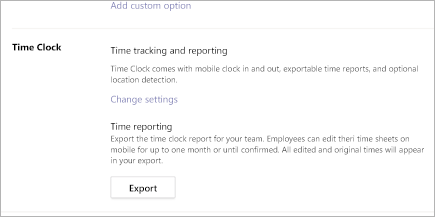
-
選擇您要匯出之報表的開始和結束日期。
-
按一下 [匯出]。
-
為您的檔案命名,按一下 [ 儲存],就會產生一個 Excel 工作表。










